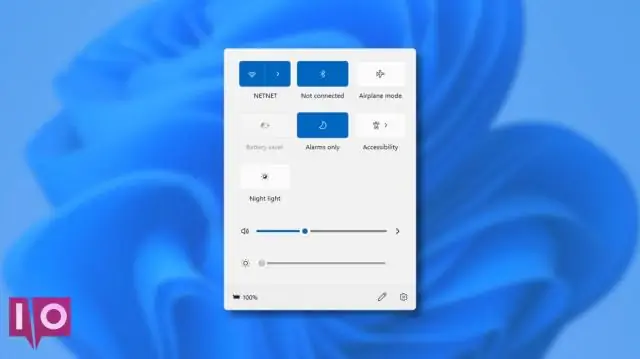
Мазмуну:
- Автор Edward Hancock [email protected].
- Public 2023-12-16 01:33.
- Акыркы өзгөртүү 2025-01-22 16:49.
Эгер сиз спам алып жатсаңыз чалуулар кимдир бирөөдөн, сен тез болот блок the чалуучу Телефон колдонмосунан. Бул үчүн, Телефон колдонмосундагы "Акыркылар" өтмөгүнө өтүп, жанындагы "i" сөлөкөтүн таптаңыз. Тел номери же адамдын аты. Бул жерден ылдый жактан " Блок бул чалуучу ” баскычын басыңыз. Андан кийин "тандоо Блок Байланыш" ырастоо үчүн.
Ошо сыяктуу эле, сиз iPhone'до чалууну кантип бөгөттөйсүз деп сурасаңыз болот?
Жөн гана акыркы чалгандарыңыздын тизмесине өтүңүз (Телефон колдонмосун ачып, ылдый жагындагы Акыркылар барагын басыңыз). Керексиз сандын жанындагы "i" белгисин басып, ылдый сыдырып, таптаңыз Блок thisCaller, анан чечимиңизди ырастаңыз. Эч кимиси менен убара болбойсуз чалуулар , тексттер же FaceTime чалуулар ошол сандан.
Жогорудагыдан тышкары, мен iPhone телефонума SMS жөнөтүүдөн кантип бөгөт коюуга болот? Белгисиз oniPhoneдон керексиз же спам текст билдирүүлөрүн бөгөттөө
- Кабарлар колдонмосуна өтүңүз.
- Спамдан келген билдирүүнү таптаңыз.
- Жогорку оң бурчтагы чоо-жайды тандаңыз.
- Номердин ортосунда телефон сөлөкөтү жана "i" тамгасы болот.
- Барактын ылдый жагына чейин сыдырып, андан кийин бул чалуучуну бөгөттөөнү таптаңыз.
iPhone номерди автоматтык түрдө бөгөттөйбү?
iOS 13 сага уруксат берет автоматтык түрдө бөгөттөө спам чалуулар жана белгисиз сандар . Орнотуу болгондо болуп саналат бурулду күйүк , iOS Siri чалгындоо мүмкүнчүлүгүн колдонот чалуулар телефонуңузга чалууга сандар InContacts, Mail жана Messages. Бардык башка аймакты автоматтык түрдө чакырат үн почтасына жөнөтүлдү.
iPhone'до бөгөттөлгөн билдирүүлөрдү кантип көрөсүз?
Бул жерде эмне кылуу керек:
- 1-кадам Орнотууларга өтүңүз. Төмөн сыдырып, Телефон сөлөкөтүн табыңыз.
- 2-кадам Чалууларды бөгөттөө жана идентификациялоону тандаңыз. Андан кийин сиз бөгөттөлгөн байланыштар тизмесин көрөсүз.
- 3-кадам Түзөтүүнү таптаңыз же жөн гана солго серпип, аны бөгөттөн чыгарыңыз. Андан кийин, сиз ошол номерден билдирүүлөрдү кайра ала аласыз.
Сунушталууда:
IPhone 5те FaceTime'ди кантип өчүрөм?
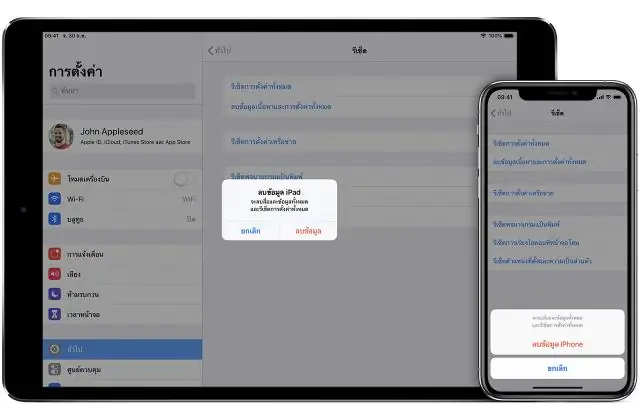
IPhone же iPad'иңизде FaceTime'ди кантип өчүрсө болот iPhone же iPad'иңизде Жөндөөлөрдү ачыңыз. FaceTime опциясын издеңиз же параметрге сыдырып, сөлөкөтүн тандаңыз. FaceTime которуштурууну өчүрүү
Windows 10до Үй-бүлөлүк коопсуздук кайда?
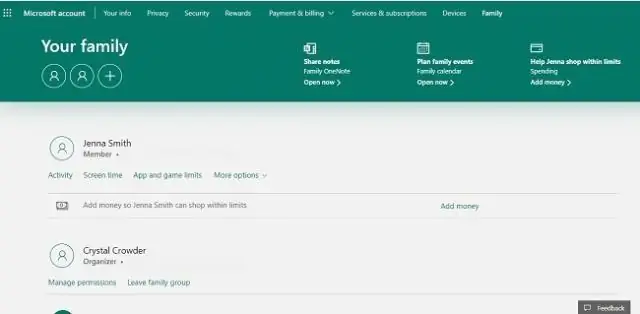
Үй-бүлөлүк коопсуздукту орнотууну баштоо үчүн Баштоо > Орнотуулар > Каттоо эсептерине өтүңүз. Же Windows баскычы + I баскычтарын колдонуп, Эсептерди тандаңыз. Андан кийин Үй-бүлө жана башка колдонуучуларды тандаңыз. Эки вариант бар: Сиздин үй-бүлөңүз жана Башка колдонуучулар
Мен iPhone 6да бөгөттөлгөн тизмемди кантип тапсам болот?
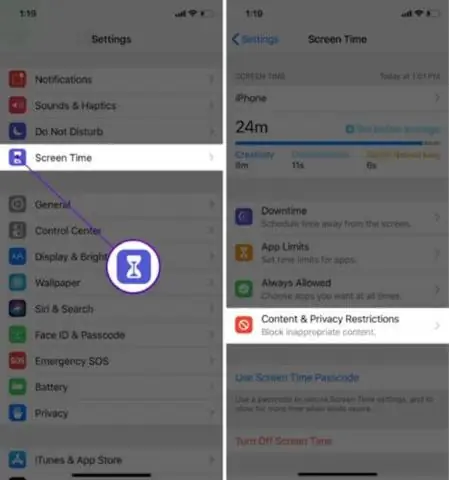
Телефон, FaceTime, Кабарлар же Почтадан бөгөттөгөн телефон номерлерин, байланыштарды жана электрондук почта даректерин көрүү үчүн: Телефон. Орнотуулар > Телефон дегенге өтүңүз. FaceTime. Орнотуулар > FaceTime бөлүмүнө өтүңүз. Кабарлар. Орнотуулар > Кабарларга өтүңүз. Почта. Орнотуулар > Почтага өтүңүз
Кантип мен iPhone'дон тинерди биротоло жок кылам?

Tinder аккаунтуңузду кантип биротоло жок кылса болот: Tinder колдонмосун ачыңыз. Экраныңыздын жогорку сол жагындагы профиль сөлөкөтүн таптаңыз. Экрандын ортосунда жайгашкан "Орнотуулар" сөлөкөтүн таптаңыз. "Орнотуулар" менюсунун аягындагы "Каттоо эсебин жок кылуу" баскычын басыңыз. "Менин каттоо эсебимди жок кылуу" баскычын таптаңыз. Аракетти ырастаңыз – сиз аккаунтуңуз ийгиликтүү жок кылынды деген билдирүү аласыз
Verizon Droidдеги номерди кантип бөгөттөйсүз?
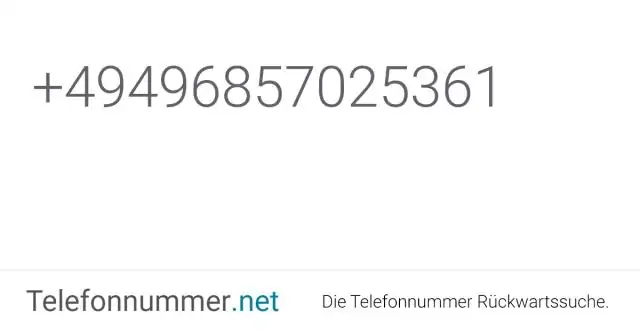
Блок кошуу Үй экранынан Телефон сөлөкөтүн таптаңыз (төмөнкү сол жакта). Меню сөлөкөтүн таптап (жогорку оң жакта). Орнотууларды таптаңыз. Чалууларды бөгөттөө. НОМЕР КОШУУ дегенди таптаңыз. Эгер күйгүзүлсө, бөгөттөлгөн номерлерден чалууларды же тексттерди албайсыз. Телефон номерин киргизип, БЛОКТООну таптаңыз
